Article sections
Cet article explique comment permettre au client LAN à choisir le WAN sortant par alias LAN
L’alias IP LAN permet aux routeurs Vigor de posséder plusieurs adresses IP LAN dans un seul sous-réseau. Chaque adresse IP peut être un mappage de passerelle vers une interface WAN spécifique. Ainsi, les clients LAN peuvent passer par une interface WAN différente simplement en changeant leur IP de passerelle sur le PC.
Ceci est utile lorsque vous avez plus d’un FAI, et que certains sites Web/services ont de meilleures performances lorsqu’ils sont accessibles via ISP1, tandis que d’autres sont meilleurs via ISP2. Lorsque la qualité de la connexion dépend non seulement du FAI, mais aussi du serveur/sites Web que le client LAN se connecte, l’alias IP LAN permet au client LAN de choisir la passerelle Internet souhaitée en fonction de l’expérience utilisateur.
-
DrayOS
-
Linux
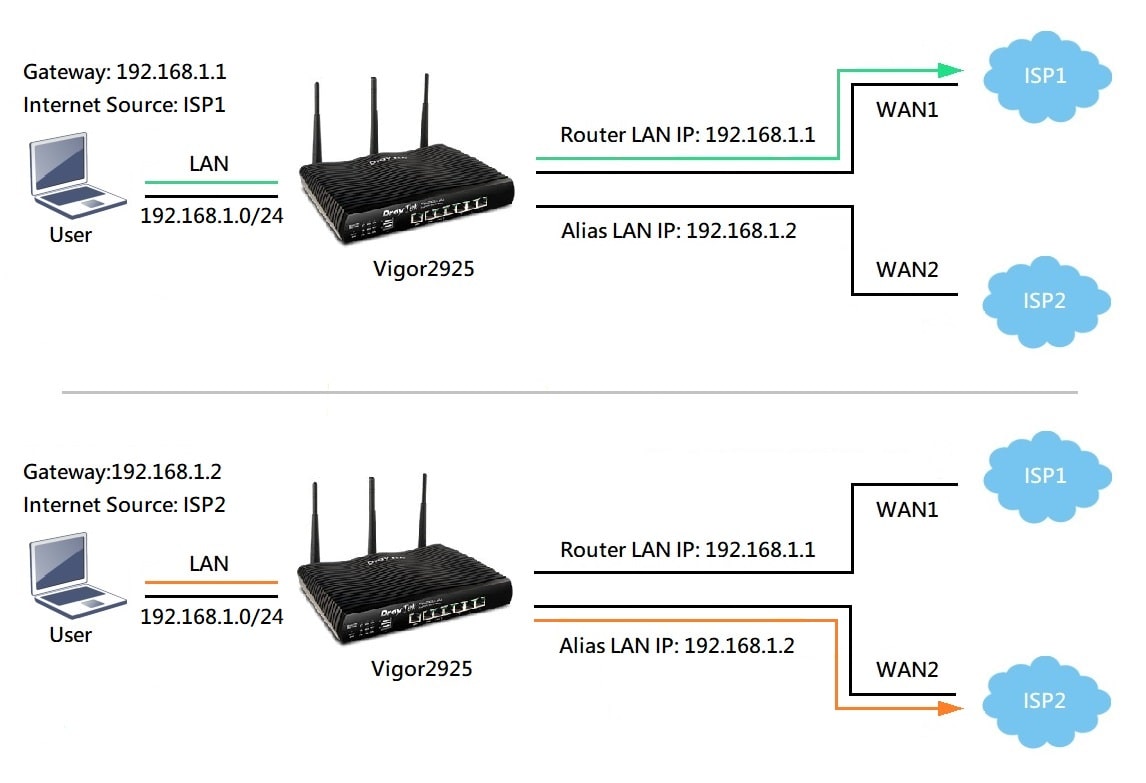
Pour configurer l’alias IP LAN sur Vigor Router : 1. Allez sur LAN >> Page de configuration générale, cliquez sur Page de détails pour le profil LAN.
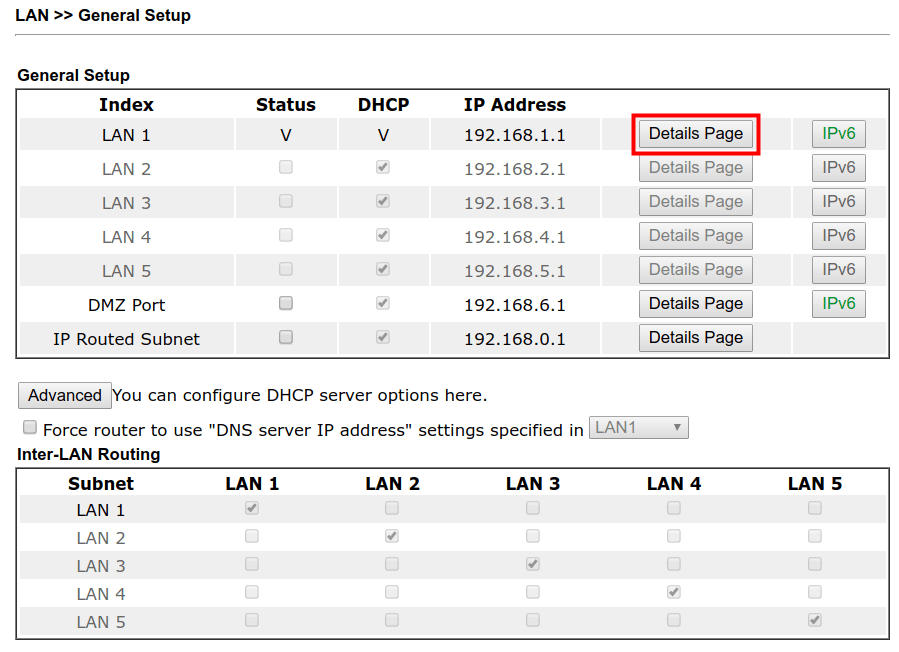
2. Cliquez sur le bouton LAN IP Alias.
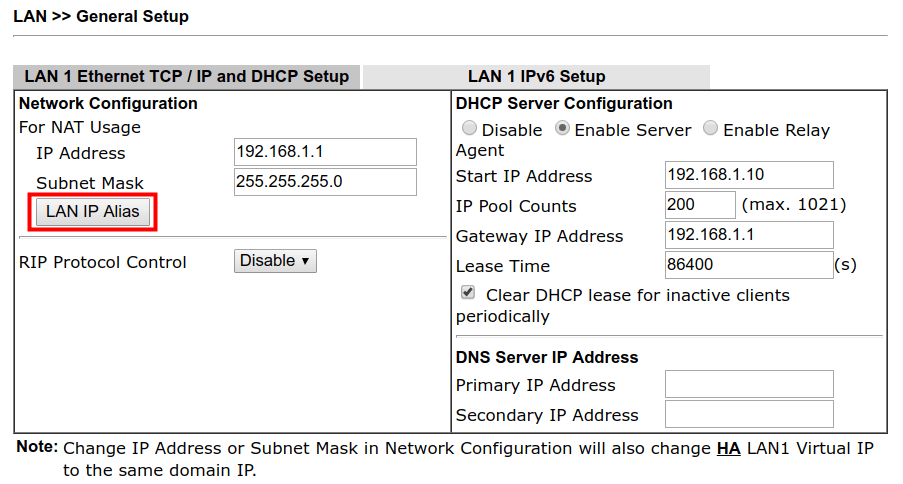
3. Configurez les paramètres de l’alias IP du réseau local dans la fenêtre contextuelle :
- Activer un index
- Donnez une adresse IP inutilisée qui se trouve dans la même plage IP que le profil LAN.
- Choisissez une interface de sortie.
- Cliquez sur OK pour enregistrer les paramètres.
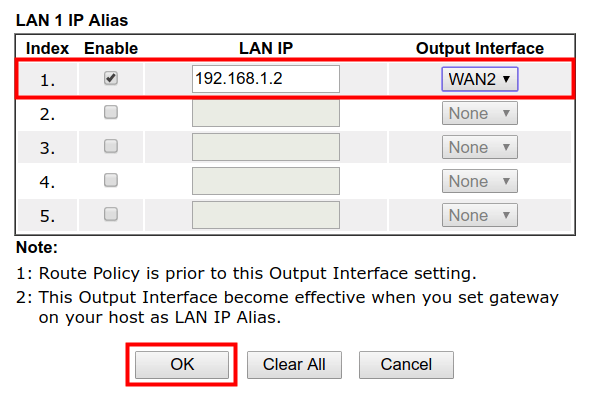
4. Vigor Router dispose désormais de deux adresses IP LAN dans le sous-réseau LAN, et les clients LAN peuvent facilement choisir les interfaces WAN qu’ils aimeraient parcourir en modifiant le paramètre de la passerelle sur leurs ordinateurs.
Pour configurer l’alias IP LAN sur Vigor3900, Vigor2960 et Vigor300B, il DOIT y avoir un commutateur prenant en charge le mode VLAN ou VLAN privé basé sur le port entre le routeur et les clients LAN.
Nous pouvons créer deux profils LAN dans le même sous-réseau, définir le routeur pour détaminer différents identifiants VLAN sur différents ports LAN et créer les stratégies de routage pour transférer le trafic vers différentes interfaces WAN en fonction de l’IP de passerelle vers laquelle le client LAN envoie. Ensuite, configurez le VLAN basé sur le port sur le commutateur externe afin que les clients LAN puissent choisir et se connecter à la passerelle souhaitée.
1. Allez dans LAN >> Configuration générale >> Configuration générale, cliquez sur Ajouter pour créer un profil LAN.
un screnshot de la liste des sous-réseaux LAN Vigor3900
2. Modifiez le profil comme suit :
Donnez un nom de profil
Vérifier l’activation
Donnez un identifiant VLAN au profil
Désactivez l’adresse MAC par défaut et entrez une adresse MAC différente de toute autre adresse MAC que possède le routeur.
Définissez une adresse IP différente de mais dans le même sous-réseau que LAN1
Désactiver le serveur DHCP
Cliquez sur Appliquer pour enregistrer les paramètres
une capture d’écran de la configuration générale de Vigor3900 LAN
3. Allez sur LAN >> Switch >> 802.1Q VLAN, sélectionnez l’ID VLAN 10 par défaut, puis cliquez sur Modifier pour modifier les paramètres.
une capture d’écran de la configuration VLAN Vigor3900 802.1Q
4. Supprimez « LAN_Port_2 » du membre et de la balise du membre, puis cliquez sur Appliquer.
captures d’écran de la configuration VLAN Vigor3900 802.1Q
5. Cliquez sur Ajouter sur la page VLAN 802.1Q pour créer une nouvelle règle.
une capture d’écran de la liste Vigor3900 802.1Q VLAN
6. Remplissez l’ID VLAN comme le même que celui que nous utilisons à l’étape 2, et sélectionnez « LAN_Port_2 » pour le membre et le membre Untag, cliquez sur Appliquer pour enregistrer les paramètres.
une capture d’écran de la configuration VLAN Vigor3900 802.1Q
7. Allez dans Routage >> Route de la politique, créez des règles pour LAN1 et LAN2 respectivement.
une capture d’écran de la règle de routage des politiques Vigor3900
8. Définissez la règle de politique pour que le routeur achemine le trafic vers différentes interfaces WAN,
Donnez un nom de profil
Activer la règle
Sélectionnez « Top » pour la priorité
Sélectionnez « Interface » pour le type de source, puis choisissez « lan1 » pour Interface
Choisissez « wan1 » pour la règle de balance de charge.
Cliquez sur Appliquer pour enregistrer.
une capture d’écran de la règle de politique Vigor3900
9. Créez une autre règle de politique pour lan2 à wan2, n’oubliez pas de définir l’interface sur « lan2 » et la règle de balance de charge sur « wan2 ».
10. Réglez votre commutateur comme la topologie suivante :
Définissez le sous-réseau du commutateur comme sous-réseau LAN du routeur
Créez 2 profils VLAN/VLAN privé basés sur le port, l’un contient le port 1 et le port 3, et l’autre contient le port 1 et le port 5
Connectez-vous au port 1 des clients LAN, au port 3 et au port 5 au routeur.
Maintenant, le routeur possède deux adresses IP LAN dans le sous-réseau LAN, et le client LAN peut choisir les interfaces WAN qu’il souhaite parcourir en modifiant simplement le paramètre de la passerelle sur ses ordinateurs.
